
最新Win11正式版下载
全自动无人值守安装
常用软件人性化选择
最全驱动安装方案

免激活Win10纯净版下载
全自动无人值守安装
常用软件人性化选择
最全驱动安装方案
时间:2020-11-19 来源:下载之家 访问:次
随着Win10系统的发布,很多人都已经安装升级到了这个新系统,但是在使用过程中也是会遇到一些问题,比如最近有用户反映说给电脑安装了测试版的Win10系统之后,发现桌面上右下角的喇叭图标上面有个小叉,提示音频服务未运行,导致无法调节声音,这是怎么回事呢,又该如何处理呢,经过研究测试整理,下面为大家带来了关于Win10系统下音频服务未启动的完美处理方法,供大家参考。
Win10系统音频服务未开启解决技巧
最近不少网友跟小编咨询,Win10系统音频服务未开启要怎么做?那么接下来,小编将教你Win10系统音频服务未开启的解决方法,不懂的朋友们,赶紧过来看看吧!

Win10系统音频服务未开启的解决方法图1
1.进入Win10系统桌面,点击开始菜单 - 所有程序 - Windows系统 - 这台电脑,右键这台电脑打开“管理”项。如下图所示

Win10系统音频服务未开启的解决方法图2
2.在打开的计算机管理窗口中,点击“服务和应用程序”然后再点击打开“服务”进入下一步操作。如下图所示
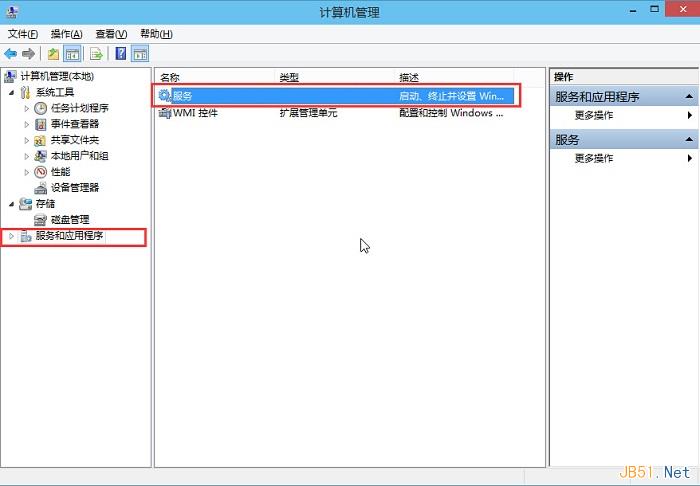
Win10系统音频服务未开启的解决方法图3
3.在服务窗口中,找到“Windows Audio”双击打开进入下一步操作。
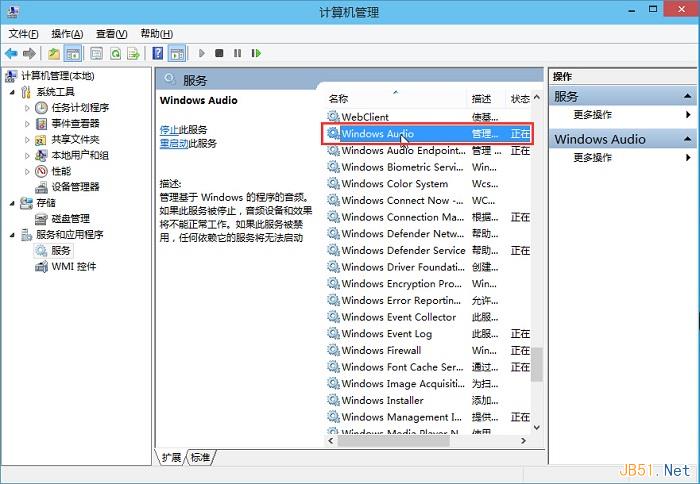 Win10系统音频服务未开启的解决方法图4
Win10系统音频服务未开启的解决方法图4
4.在Windows Audio的属性窗口中,点击“开启(S)”
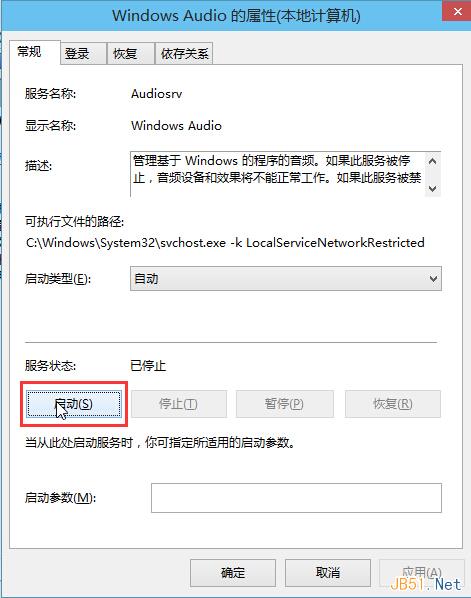
Win10系统音频服务未开启的解决方法图5
5.还是在Windows Audio的属性窗口中,点击切换到“登录”项,然后修改此账户的密码,任意输入两遍相同的密码即可(如:123456)点击“确定”进入下一步操作。
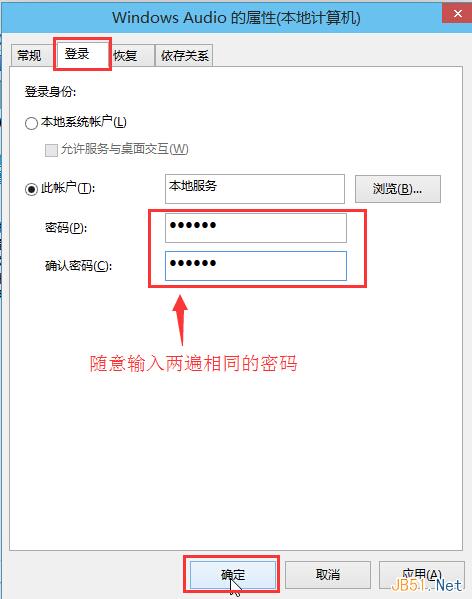
Win10系统音频服务未开启的解决方法图6
6.进入下一步操作。
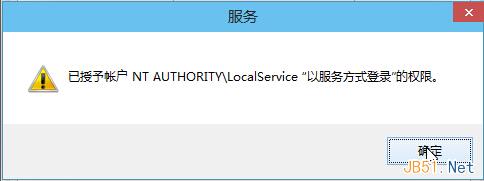
Win10系统音频服务未开启的解决方法图7
7.在弹出系统提示窗口提示重启服务才可以生效的窗口中,点击“确定”然后手动重启电脑完成操作。
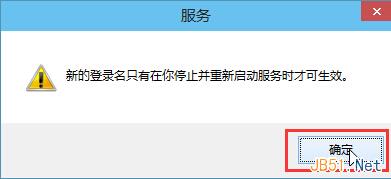
Win10系统音频服务未开启的解决方法图8
以上就是关于Win10系统音频服务未开启的解决方法图文教程的全部内容了,希望可以帮到大家,如果大家还想要了解更多精彩资讯的话,欢迎登陆我们的Win10下载之家官方网站。
相关文章
win10系统音频服务未开启
2020-11-19如何使用激活工具激活 office 2016 软件
2020-08-07优动漫PAIN如何导入笔刷?
2020-08-26美图秀秀如何制作圆形抠图?
2021-10-19百度网盘设置锁屏码的方法
2021-09-10CAD快速看图提取表格到excel的图文教程
2021-11-05永久激活office2019家庭学生版激活密钥分享
2020-09-26会声会影2019序列号_会声会影2019安装激活教程
2020-07-08CorelDRAW 2018破解安装教程
2020-08-14印象笔记如何分享笔记?印象笔记分享笔记的技巧
2021-10-16